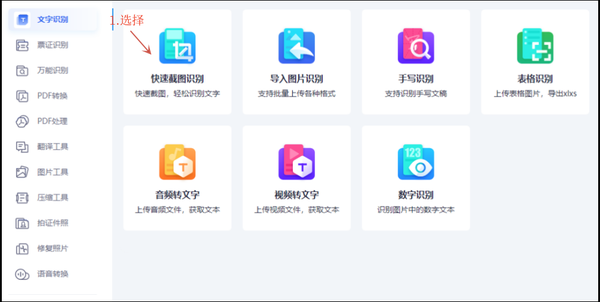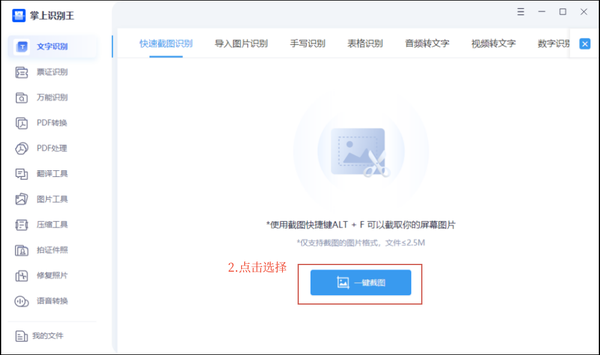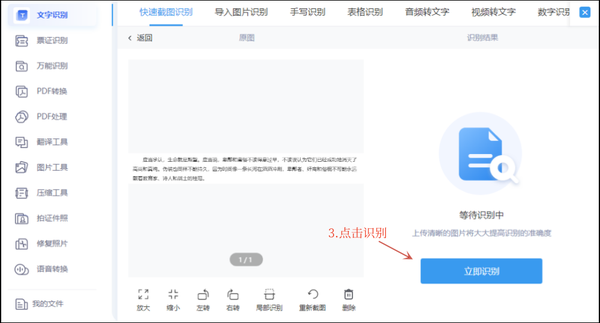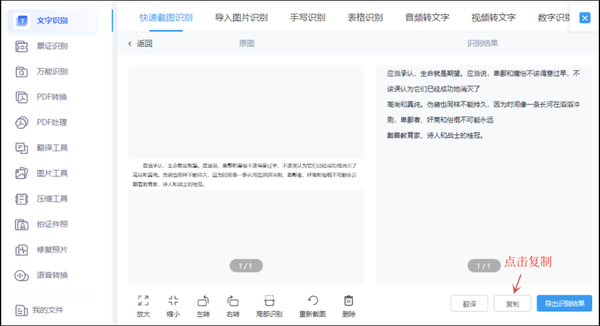电脑上怎么把截图的文字提取出来(如何提取照片中的文字)
电脑截图提取文字怎么弄?我们上班的时候,一般都会用到电脑。在电脑上办公,各种海量的资源我们可以查找使用。但是也会有极个别的情况,如果当前浏览的页面,不能把需要的信息复制下来,那只能截图,然后看图片中的文字了。以前小编也遇到过这种事,现在能够在电脑上截图提取文字了,自然就简单多了,下面小编就来教大家如何提取电脑截图中的文字。
今天我们通过【掌上识别王】工具来看一看电脑截图提取文字怎么弄,这款识别工具在电脑端和手机端都有app供我们下载使用,下面我们来看一看在电脑端怎么实现截图提取文字。
第一步:打开【掌上识别王】的操作界面,系统默认选择左侧一栏的【文字识别】,点击选择【文字识别】中的【快速截图识别】。
第二步:现在进入截图识别的操作界面,大家可以根据自己的习惯来使用电脑的快捷截图键截取需要提取文字的电脑页面或是点击图中的【一键截图】按钮。
第三步:电脑截图完成后,截取的图片会出现在页面中指定的位置,在图片的下方,我们可以对托i按进行放大、缩小、局部识别等操作,如果没有这些问题,点击选择【立即识别】图标。
第四步:最后一步我们想要提取的截图文字就出来了,点击下方的【复制】,直接可以复制这些文字内容。
以上就是关于电脑截图提取文字的全部内容了,如果大家有什么别的方法,也可以在评论区与小编分享,我们下期再见。
赞 (0)